Jak odstranit aplikaci z iPadu
Co vědět
- Dlouze stiskněte ikona aplikace a vyberte X > Vymazat.
- Omezte některé aplikace, které nelze smazat, tím, že přejdete na Nastavení > Čas u obrazovky > Omezení obsahu a soukromí.
Tento článek vysvětluje, jak odstranit nežádoucí aplikace z iPadu, omezit aplikace, které nelze odstranit, a znovu nainstalovat smazané aplikace.
-
Položte špičku prstu dolů na aplikaci, kterou chcete odstranit, a podržte ji, dokud se všechny aplikace na obrazovce nezačnou třást.

-
Šedé, kulaté tlačítko s X uprostřed se zobrazí v levém horním rohu všech aplikací na obrazovce. Klepnutím na jednu aplikaci odinstalujete z iPadu.
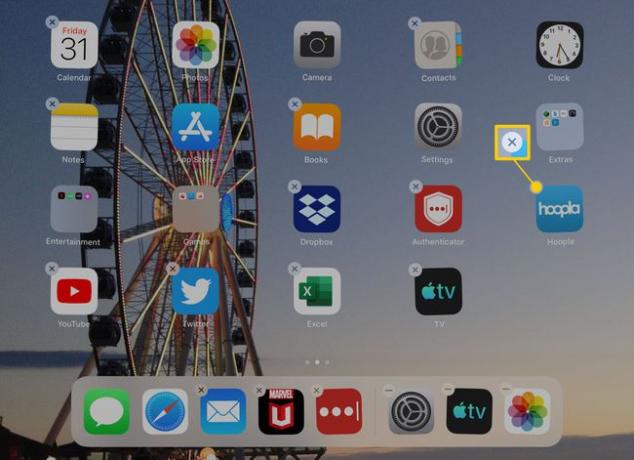
-
Zobrazí se okno se zprávou, které vás požádá o potvrzení, že chcete aplikaci odstranit. Klepněte Vymazat pro odebrání aplikace.
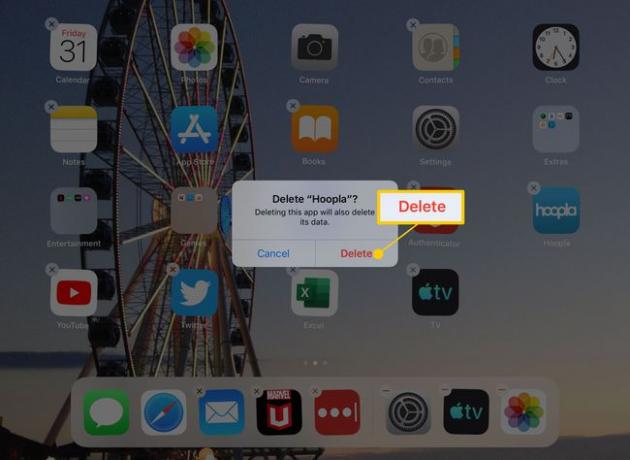
Zatímco se ikony aplikací třesou, můžete smazat tolik aplikací, kolik chcete. Můžete také přesuňte je po obrazovce. Až budou všechny vaše nechtěné aplikace pryč, klikněte na Tlačítko Domů opustit režim úprav.
Jak omezit aplikace, které nelze smazat
Většinu aplikací na iPadu můžete odstranit, včetně mnoha těch, které byly na vašem zařízení předinstalované. Několik jich však smazat nelze, například Nastavení, App Store, Safari a Kontakty. Tyto aplikace mají základní funkce, které mohou způsobit špatné uživatelské prostředí, pokud je odeberete, takže Apple nedovoluje tyto aplikace odinstalovat. Mnohé z těchto aplikací však můžete skrýt.
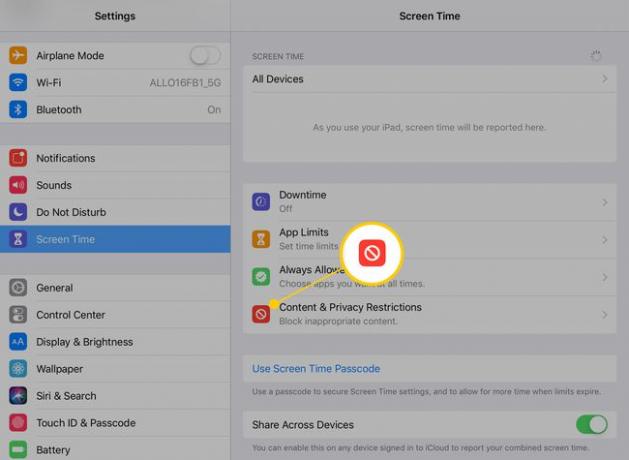
jestli ty zapněte rodičovská omezení otevřením aplikace Nastavení klepnutím Čas u obrazovky z nabídky na levé straně a výběrem Omezení obsahu a soukromí, můžete povolit omezení. Jakmile nastavíte přístupový kód pro omezení – přístupový kód se použije ke změně nebo deaktivaci omezení v budoucnost – můžete odebrat přístup k Safari, App Store a několika dalším aplikacím, které nelze odinstalovat.
Jak přeinstalovat aplikace, které jste smazali
Jakmile si aplikaci zakoupíte, můžete ji znovu nainstalovat tak, že se vrátíte do App Store a znovu si ji stáhnete – nebudete muset platit podruhé. Aplikace s mrakem vedle ní se šipkou směřující dolů je ta, kterou jste si stáhli dříve, ale aktuálně ji nemáte ve svém iPadu. Tyto aplikace si můžete stáhnout znovu.
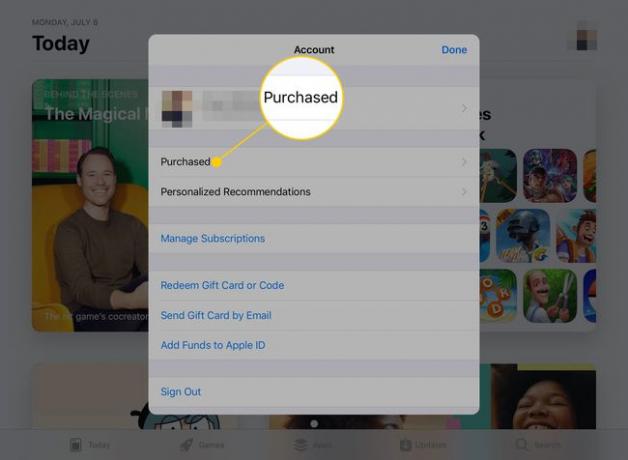
Když otevřete App Store, klepněte na tlačítko profilu v pravém horním rohu a potom klepněte na Zakoupeno zobrazíte všechny dříve zakoupené aplikace. Pokud klepnete na tlačítko v horní části, které zní Ne na tomto iPadu, seznam se zúží na aplikace, které jste smazali nebo zakoupili na jiném zařízení a nikdy jste je nenainstalovali do zařízení, které používáte.
Ke svým aplikacím máte přístup, pokud jsou dostupné v App Store.
